当前位置:首页 - photoshop教程 - 入门实例 - 正文
君子好学,自强不息!
ps怎么设置反向拼贴效果?主要是先画出自己喜欢的图形,然后利用滤镜风格化进行反向拼贴,是很基础的知识,可能很少用,有些朋友不知道该怎么做,下面我们就来看看想的教程。
画出圆形
我们用【椭圆工具】画出一个圆形,填充为自己喜欢的颜色。
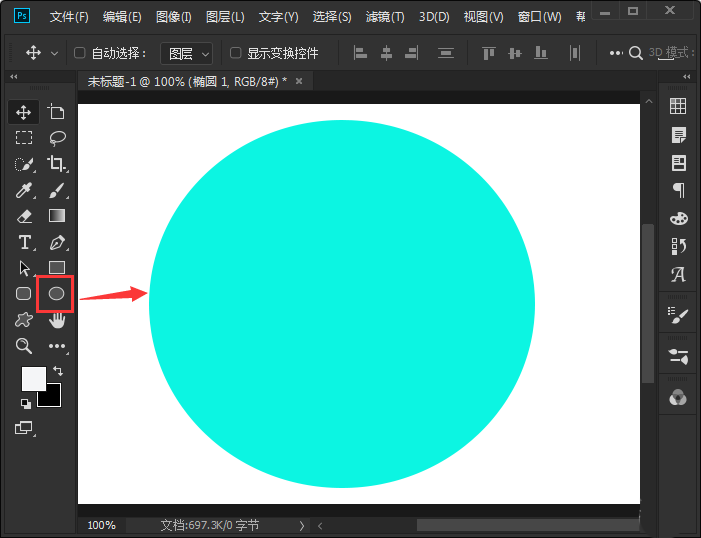
滤镜-风格化-拼贴
选中圆形的形状,点击【滤镜】-【风格化】选择【拼贴】。
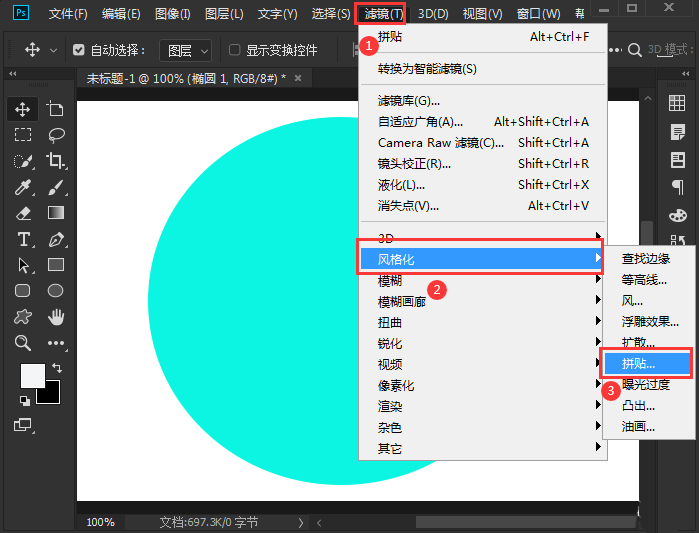
设置反向图像和拼贴数
把拼贴设置为【反向图像】,拼贴数设置为【50】,点击【确定】。
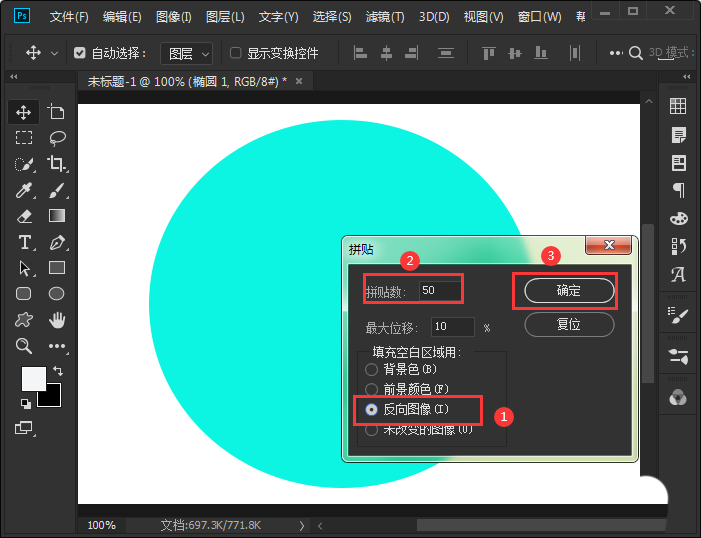
圆形拼贴效果
最后,我们看到圆形的形状就变成反向拼贴的效果了。
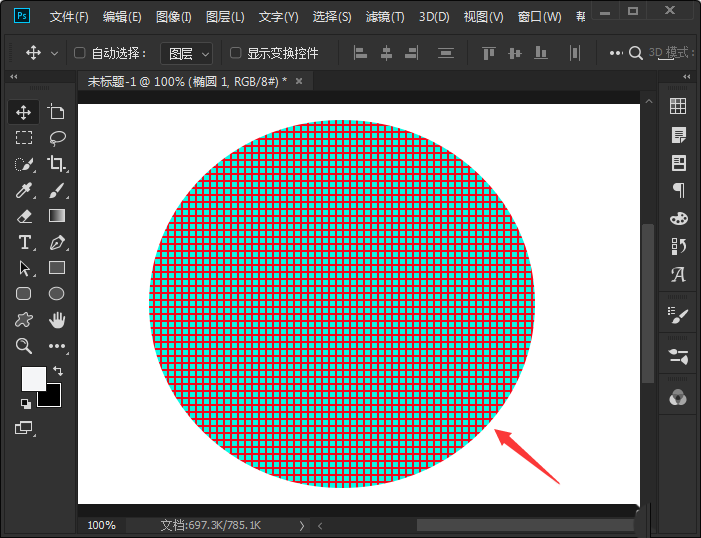
相关文章
标签:平面设计


